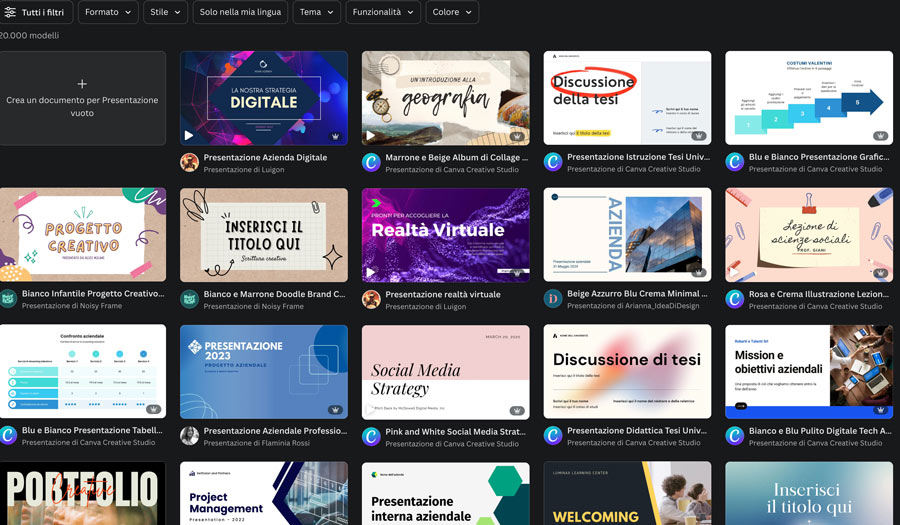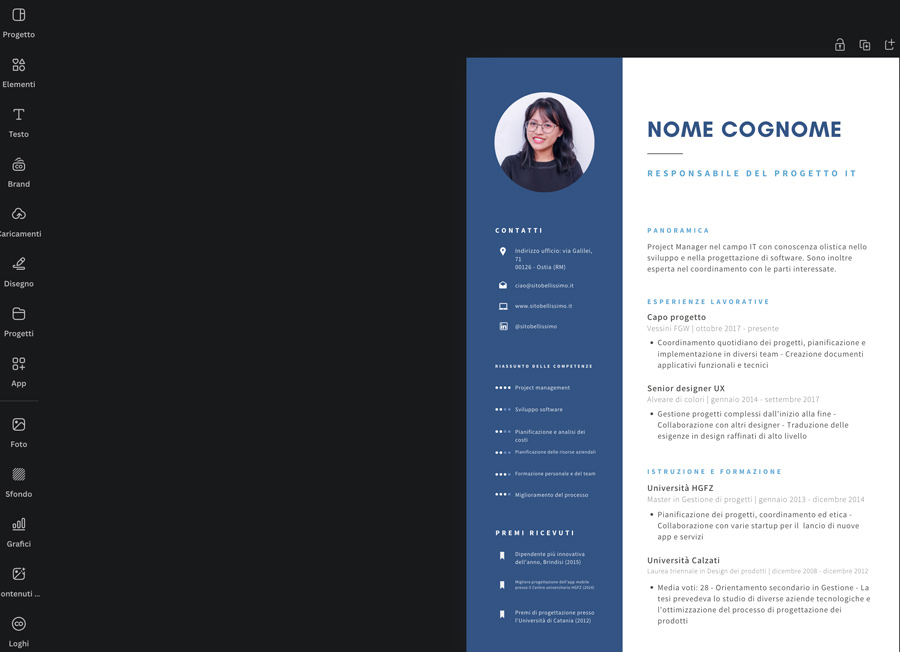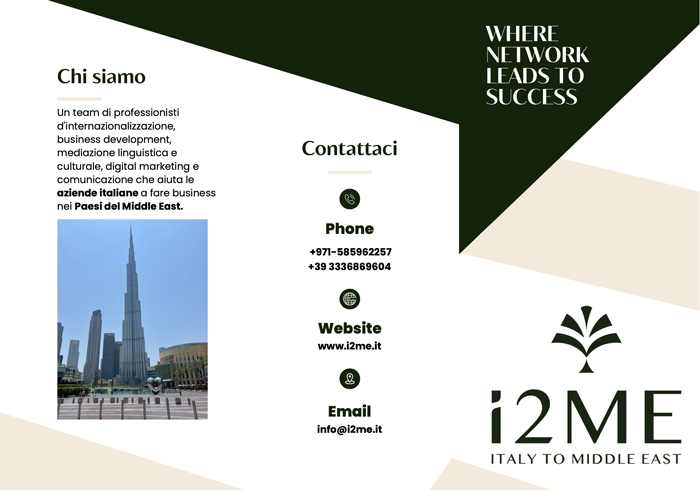Chi ha inventato Canva
Canva, la famosa piattaforma di grafica è stato inventato nel lontano 2003 da Melanie Perkins in Australia per aiutare tutte quelle persone che avevano bisogno di lavorare di grafica ma non avevano nessun tipo di conoscenza o competenza in questo settore.
Canva è quindi ideale per chi non è un designer, un grafico, un art director, ma ha bisogno di creare grafiche di vario genere.
Anche i graphic designer possono comunque giovare dall’utilizzo di Canva, perché consente loro di partire da una base di idee a disposizione e farle proprie grazie alla loro expertise e alla loro creatività, qualità che sono intrinseche all’indole di una persona.
Canva: pro e contro
Canva ha tantissimi vantaggi per chi si occupa di marketing, comunicazione, design, tra cui:
- è semplice e veloce da usare
- offre una varietà enorme di opzioni e personalizzazioni
- Canva Pro, la versione a pagamento, consente di lavorare su dettagli grafici (se lavori di grafica spesso, te lo consiglio!)
- permette di elaborare file grafici (come brochure, dépliant, biglietti da visita, report, mappe concettuali, presentazioni, immagini per i social, chi più ne ha, più ne metta) in modo professionale senza avere competenze specifiche ed elevate di grafica
- consente di salvare i progetti e inserirli in cartelle, così da avere sempre tutti archiviato e sotto mano, per eventuali editing futuri
- permette di scaricare i lavori realizzati sotto-forma di differenti formati, come jpeg, png, pdf, così da utilizzare poi quei materiali in base ai propri scopi e canali
Lato svantaggi, non credo che Canva abbia dei contro. Forse per un web designer potrebbe rappresentare un limite per la propria creatività.
Mi spiego meglio: se da un lato Canva esorta il lato creativo di ognuno di noi, per un grafico esperto potrebbe essere meglio partire da un template vuoto in Photoshop senza avere distrazioni o suggerimenti a fianco, creare qualcosa di assolutamente unico dalla propria mente creativa., senza lasciarsi influenzare da elementi accessori presenti sulla piattaforma.
Come usare Canva
Innanzitutto puoi scegliere di usare Canva (gratuito) o Canva Pro (a pagamento). Le differenza tra i due riguardano la tipologia e il numero di contenuti e funzionalità presenti: ovviamente Canva Pro è una piattaforma molto più completa e, oserei dire, senza limitazioni.
Giusto per farti un’idea, Canva gratuito dispone di:
- circa 250.000 template da cui partire per elaborare i propri progetti grafici
- oltre 1 milione di foto e grafiche varie
- 5 GB di spazio di memoria
- il nuovo sistema di intelligenza artificiale, che consente di velocizzare il lavoro e fornisce aiuto sotto tanti punti di vista (provare per credere!)
Canva Pro, oltre ad avere tutte le caratteristiche sopra menzionate di Canva gratuito:
- dispone di contenuti “premium”, riservati solo agli abbonati (ad esempio, spesso trovo delle grafiche a pagamento da poter utilizzare che sono di qualità superiore – si vede, non c’è niente da fare – rispetto ad altre gratuite)
- offre uno spazio d’archiviazione maggiore
- tool di project management e collaborazione in team specifici
- massima personalizzazione dei progetti
Quanto costa Canva Pro
Canva Pro costa 110€ all’anno per persona, quindi circa 9€ al mese: una cifra davvero irrisoria se pensiamo a quante cose possiamo fare con il Pro.
Esiste anche Canva Teams, sempre a pagamento, appositamente pensato per chi lavora su Canva in team: il costo è di 90€ all’anno per persona ed è acquistabile per minimo 3 persone.
Qui trovi tutti i dettagli sui costi di Canva.
Canva login
Il primo step per usare Canva, è sicuramente il login:
- vai sul sito
- clicca su “Iscriviti”
- scegli se preferisci iscriverti con la la tua email, con Google (precompilato), con Facebook (precompilato) o altri metodi
- il tuo account è creato
Canva per le presentazioni
Uno degli usi maggiori che si fa di Canva (e Canva Pro) è sicuramente per la creazione di presentazioni:
- company profile
- report
- proposte
- preventivi
- sum up di meeting
Usando Canva Pro, puoi scegliere tra i seguenti elementi:
- formato (come 16:9)
- stile (minimalista, colorato, aziendale, creativo, giocoso e così via)
- lingua
- tema (azienda, marketing, lavoro, ecc)
- funzionalità (animazione, video, audio)
- colore
Canva per il curriculum vitae
Se lavori nel reparto HR risorse umane di un’azienda, potresti aver bisogno di collezionare CV di candidati e potresti decidere di non optare per il classico formato europeo, ma chiedere ai futuri candidati di compilare il CV in base a un template che hai creato tu, perché più funzionale per te e il tuo team.
Canva permette anche di creare curriculum vitae: anche in questo caso ci sono tantissimi modelli e funzionalità tra cui scegliere.
Un consiglio è quello di creare un template semplice, minimal, pulito ed efficace.
Come fare:
- seleziona stile, tema, funzionalità ed eventualmente il colore (basandoti magari sui colori del brand della tua azienda)
- lascia vuota l’immagine del volto, che dovranno inserire i candidati
- lascia i paragrafi/campi che secondo te sono idonei a capire le potenzialità dei candidati
- cancella le parti a tuo avviso non necessarie
Ricorda sempre che puoi spostare, eliminare, aggiustare, aggiungere gli elementi che preferisci, scegliendo, tra le altre cose:
- sfondo
- immagini
- grafici
- loghi
Canva per le mappe concettuali
Le mappe concettuali aiutano a chiarire i key-points e a visualizzare concetti complessi o flussi articolati, così da renderli più comprensibili e memorabili.
In azienda sono molto utilizzate per:
- evidenziare task
- ottimizzare flussi di lavoro
- rielaborare e raggruppare dati
- focalizzare l’attenzione sull’insieme del progetto e non solo su singole parti
Per creare mappe concettuali con Canva:
- digita nel campo di ricerca in alto “mappa concettuale”
- scegli la categoria dal menu a tendina (facoltativo)
- scegli il template per te migliora
- inizia a lavorare sul template, aggiungendo, togliendo, integrando
Io, ad esempio, uso molto le mappe concettuali su Canva per la presentazione di blocchi/flussi di lavoro e per modellare il mio corso online di content marketing e conversion copywriting, così da avere sempre sott’occhio la logica da seguire e avere una visione d’insieme del progetto.
Canva per i biglietti da visita
A differenza di quanto tanti dicono, cioè che il biglietto da visita non serve più perché “tanto c’è Linkedin”, vi dò la mia parola che la business card serve ancora, eccome. Pensa a fiere, convegni, eventi di grande calibro. Quando incontri un potenziale cliente e vedi che è interessato ai tuoi prodotti o servizi, non puoi certo dirgli “vai su Linkedin, digita il mio nome e cognome e chiedimi il collegamento”:
- è scortese
- non si ricorderà mai il tuo nominativo. Hai presente quante persone incontra e conosce?!
Un biglietto da visita professionale è la miglior vetrina per il tuo Personal Branding.
Su Canva è molto semplice e veloce realizzare biglietti da visita, sia fronte che retro: una volta che hai scelto il modello di base, potrai cambiare i colori in base al tuo brand, scegliere il font della tua comunicazione, inserire icone o elementi strategici per il tuo business.
Questo, ad esempio, è un biglietto da visita che ho creato per una mia socia, con la quale, insieme ad un altro socio, abbiamo lanciato un progetto di business development per le aziende italiane che vogliono investire nei Paesi del Middle East, come Dubai (ma non solo!):
Canva per i volantini
Se la tua azienda investe non solo nel marketing digitale, ma anche in quello offline, tradizionale, sarà probabilmente importante creare anche dei volantini, soprattutto nel caso di imprese locali.
Uno dei migliori modi per ottenere iscrizioni (quindi clienti) che ha una società sportiva di karate per bambini nel paese in cui vivo, ad esempio, è proprio il passaparola tramite volantinaggio.
Attenzione, però: non si può pensare di usare il volantino come strumento di marketing creandolo in word, usando il calibri come font e magari stampandolo in un bel colore fucsia fosforescente.
Anche il volantino gioca un ruolo importante nel marketing e nella comunicazione di un’azienda: oltre a comunicare un preciso messaggio, dovrà prevedere font e colori del brand, il logo, una call-to-action specifica (come “Iscriviti per una lezione di prova chiamando il … [numero telefono]).
Per realizzare il tuo volantino con Canva:
- seleziona “Modelli” dal menu a sinistra
- scegli “Marketing”
- clicca su “Volantini”
Avrai l’imbarazzo della scelta tra i più disparati template, che potrai personalizzare come meglio credi.
Canva per le brochure
Di pari passo con il biglietto da visita, la brochure rappresenta uno strumento prezioso di marketing per farsi ricordare dal potenziale cliente: la brochure, infatti, è quel pieghevole che rimane sulla scrivania.
Per creare la tua brochure, segui i passaggi sopra relativi al volantino, ma, ovviamente, seleziona poi “Brochure” alla voce “Marketing”.
Ho creato con Canva Pro questa brochure per il progetto startup del Middle East di cui ti parlavo prima. I feedback che ho ricevuto sono stati (li ho chiesto, visto che io non sono una grafica!): molto professionale, chiaro, esaustivo.
Canva e intelligenza artificiale
L’intelligenza artificiale è sbarcata anche su Canva. Grazie all’AI, puoi:
- generare immagini, quindi creare immagini da zero
- generare video
- generare contenuti di scrittura (sistema basato su OpenAI), come lettere, post per i social, biografie per i social e così via
Funziona esattamente come ChatGPT e simili: scrivi il prompt (che deve essere il più accurato possibile) e otterrai l’output.
6 Consigli pratici per usare Canva
Ecco 6 consigli per utilizzare al meglio Canva, sfruttandone tutte le potenzialità: probabilmente questi tips risponderanno anche ad eventuali domande che ti sei posto/a leggendo l’articolo 😉
Come aggiungere font su Canva
In Canva, puoi scegliere il font più adatto al messaggio che devi veicolare o soprattutto al tuo brand.
Su Canva Pro seleziona “Brand” dal menu laterale di sinistra, poi clicca su “Kit aziendale”, in seguito su “Aggiungi nuovo” e qui avrai un’area tutta dedicata la tuo brand, con la possibilità di aggiungere, appunto, i font aziendali, i colori, il logo.
Sotto la voce “Font” che trovi nel menu, puoi cliccare su “Carica un font”, quindi caricare il font del tuo brand che hai precedentemente scaricato.
Come mettere la musica su Canva
Immagina di dover creare un post per Instagram, aggiungendo la musica. In Canva:
- Apri il tuo progetto
- Dal menu di sinistra scegli l’app con il simbolo della nota musicale
- Scegli stile, mood e la durata
Come mettere uno sfondo su Canva
Puoi inserire uno sfondo a tinta unita, un’immagine o un video.
Per inserire uno sfondo su Canva:
- Apri il progetto
- Clicca sulla voce “Sfondo” nel menu di sinistra
- Scegli lo sfondo che vuoi inserire: può essere un colore a tinta unita, un’immagine dei modelli, una texture particolare
Come salvare un progetto su Canva
Una volta che sei soddisfatto/a del tuo progetto, clicca su “Condividi” in alto a destra, apri tutto il menu a tendina, scegli “Salva” e valuta dove salvarlo (sul desktop o in Google Drive, ad esempio).
Puoi anche decidere, in questo passaggio, di ottenere un link per condividere il tuo lavoro con qualcun altro.
Come stampare da Canva
Se vuoi stampare un progetto con la tua stampante personale, basterà scaricare il file come png o pdf e stampare.
Se invece decidi di avvalerti del servizio “Stampa con Canva“, una volta che il tuo progetto è terminato, clicca su “Condividi” e scegli la voce “Stampa con Canva” (dove c’è l’icona del furgoncino). Qui seleziona cosa devi stampare, seleziona tutte le opzioni (come la tipologia di carta, il formato di stampa, la quantità), fai un check per sicurezza scaricando il PDF, infine procedi all’acquisto direttamente sulla piattaforma.
Stampare con Canva è davvero velocissimo e molto comodo!
Come eliminare account Canva
Nulla di più semplice:
- Clicca sull’icona delle Impostazioni nel menu in alto a destra, vicino alla foto del tuo profilo
- Scegli “Accesso e sicurezza” dal menu laterale sinistro
- Clicca su “Elimina account“
- Conferma l’eliminazione
Canva e PowerPoint: quale scegliere?
Spesso il dilemma è: uso Canva o PowerPoint per creare le mie presentazioni?
Non esiste una risposta univoca e valida per tutti. Dipende. Da cosa?
- da quanta dimestichezza hai con la grafica
- dal tuo target cui mostrerai la presentazione
- dal tempo che hai a disposizione per realizzare la presentazione
Mi spiego meglio.
Se ad esempio stai preparando un report per il tuo capo, probabilmente sarà più comodo per te (e per chi legge i dati) avere qualche slide semplice e pulita su PowerPoint. Se invece questo report andrà poi analizzato dalla Direzione Generale o dal CEO, ecco che forse allora sarà il caso di arricchirla e renderla accattivante grazie a Canva.
Non c’è dubbio che Canva rappresenti uno strumento completo e molto efficace per creare contenuti visivi: quasi sempre è la scelta migliore.
Canva e Prezi: quale è meglio?
Altro dilemma: meglio Canva o Prezi, visto che i due tool sono competitor?
Diciamo che si tratta di due piattaforme per creare grafiche e video molto similari. Tra l’altro entrambe si rivolgono non solo alle aziende e ai freelance, ma anche al mondo delle scuole e dell’istruzione e entrambe mettono a disposizione l’intelligenza artificiale.
La differenza principale, che è anche uno dei più grandi vantaggi dell’utilizzo di Canva a scapito di Prezi, sta nel fatto che Canva, già nella versione gratuita, offre molte più funzionalità, dalla quantità di modelli presenti alla possibilità di esportare i progetti in più formati.
Non c’è dubbio: Canva vince!